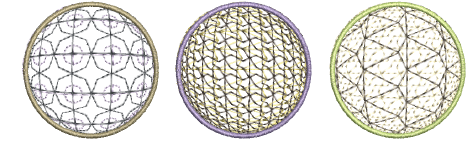Utilizzando Globo dentro con Deformazione 3D si ottiene un effetto concavo aumentando la dimensione e la spaziatura motivo attorno ad un punto centrale. Globo fuori produce un effetto convesso aumentando la dimensione e la spaziatura motivo. Puoi applicare l’effetto ad un intero oggetto, oppure ad una parte specifica del riempimento.
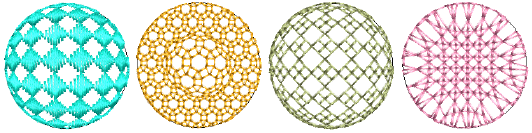
1Seleziona un oggetto di riempimento motivo e clicca a destra l’icona Deformazione 3D. Il docker Proprietà oggetto > Curva si apre.
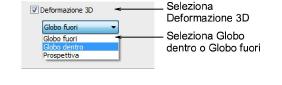
2Seleziona la casella di controllo Deformazione 3D, e seleziona Globo dentro o Globo fuori dalla lista.
3Premi Invio o clicca Applica. L’effetto Globo dentro o Fuori è applicato all’oggetto selezionato.
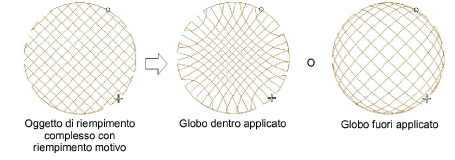
3Per operare altri ritocchi, clicca l’icona Risagoma oggetto con l’ oggetto selezionato. Appare una cornice guida con tre punti di controllo.
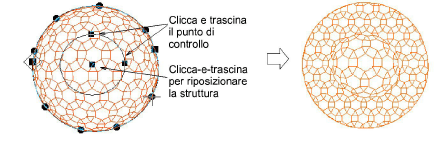
3Regola i punti di controllo su:
3Cambia l’altezza cornice
3Cambia la larghezza cornice
3Riposiziona la cornice.
3Puoi generare strati di motivi colorati duplicando un oggetto e selezionando un colore diverso. Ad esempio, dopo aver riempito una sagoma con cerchi, puoi creare un secondo strato, spostarlo, ed applicare un colore diverso. Puoi quindi applicare effetti come Globo fuori all’intero riempimento motivo.